- 公開日:
Google Chromeのスマホ利用について
こちらの記事では、Google Chromeのスマホ利用についてご紹介します。
お持ちのスマホでも、簡単にGoogle Chromeを既定のブラウザに設定することができます。
また、スマホでPC版サイトを観覧する方法や、PCでWebサイトをスマホでどのように表示されるかを検証する方法についてもお伝えします。
スマホのGoogle Chrome設定方法
スマホ(iPhone)でGoogle Chromeを既定のブラウザに設定する方法をお伝えします。
設定するにあたり、iPhoneにGoogle Chromeアプリをダウンロードしておく必要があります。ダウンロードの方法についてはこちらの記事で紹介していますので、あわせてご参照ください。
iPhoneでGoogle Chromeをダウンロード・インストールする方法
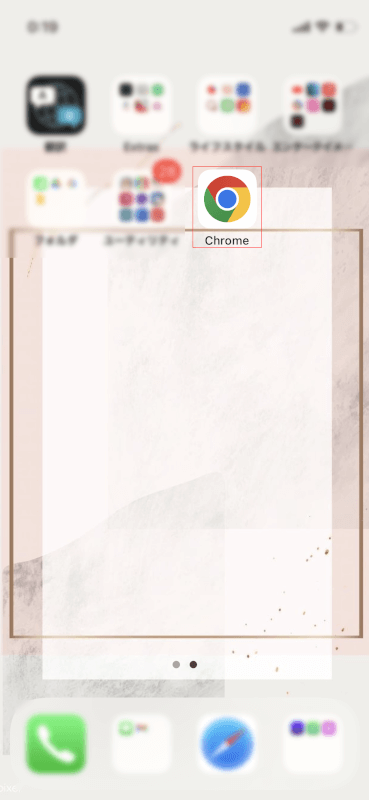
Google Chromeアプリを開きます。
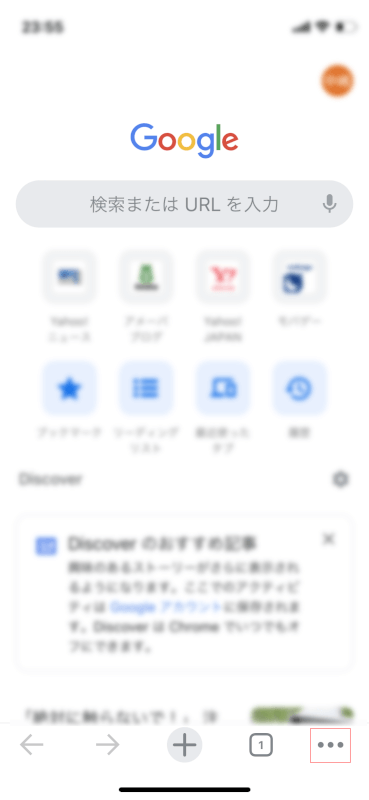
「・・・」のメニューアイコンをタップします。
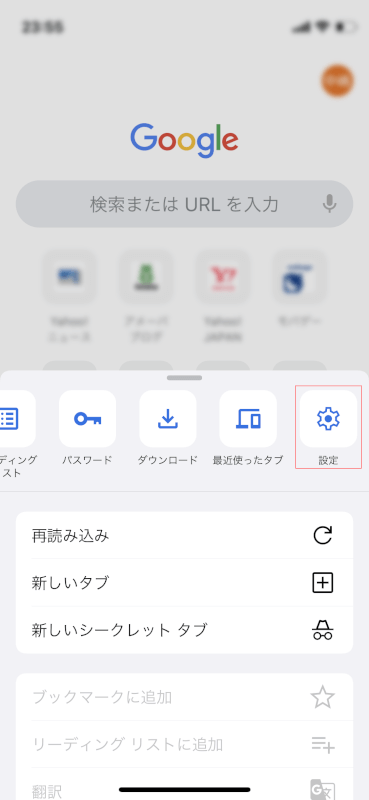
「設定」を選択します。
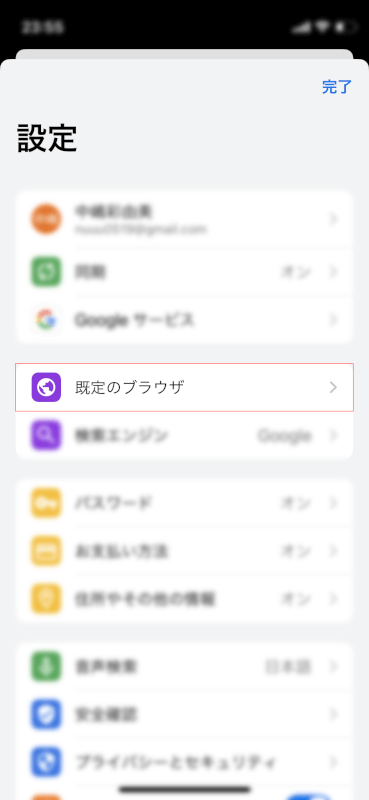
「既定のブラウザ」をタップします。
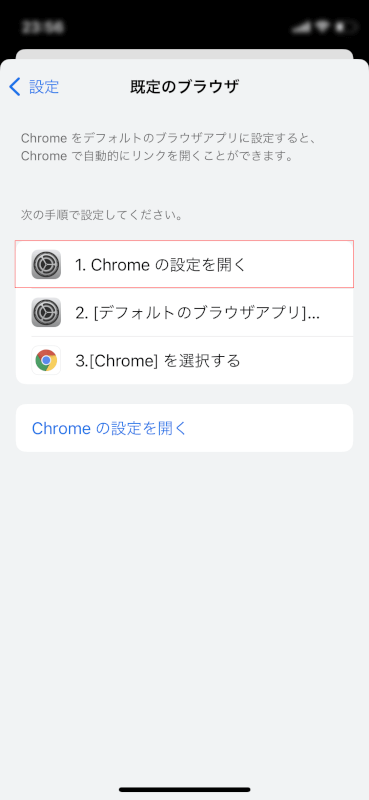
「Chromeの設定を開く」を選択します。
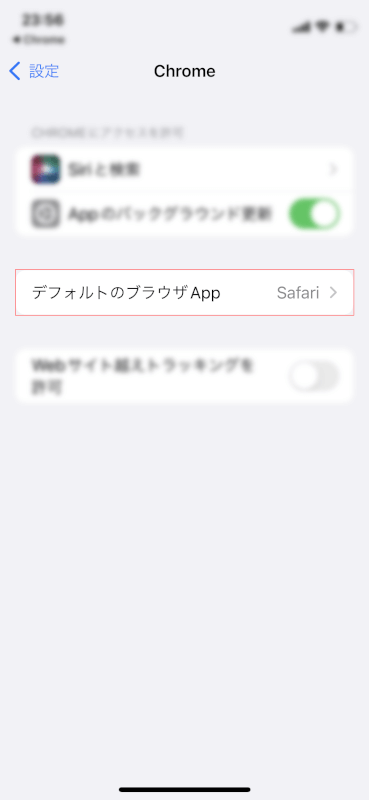
「デフォルトのブラウザApp」をタップします。
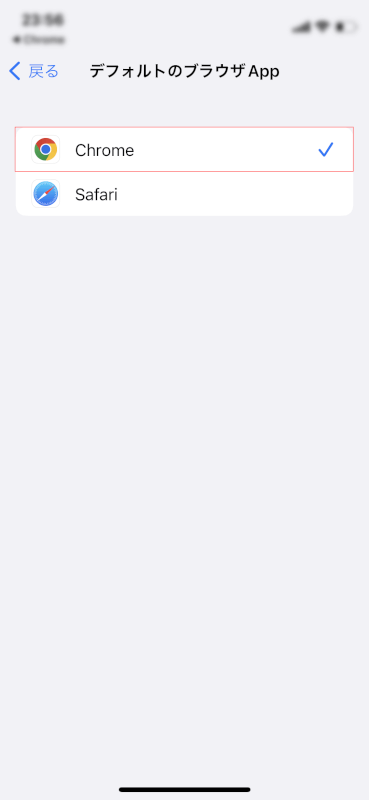
「Chrome」を選択します。
これでChromeを既定のブラウザアプリに設定することができました。
スマホでPC版サイトを表示する
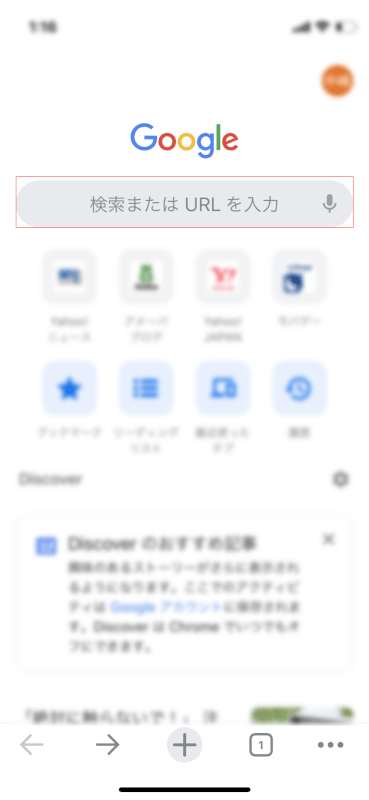
Chromeアプリを開き、検索したいワードを入れます。
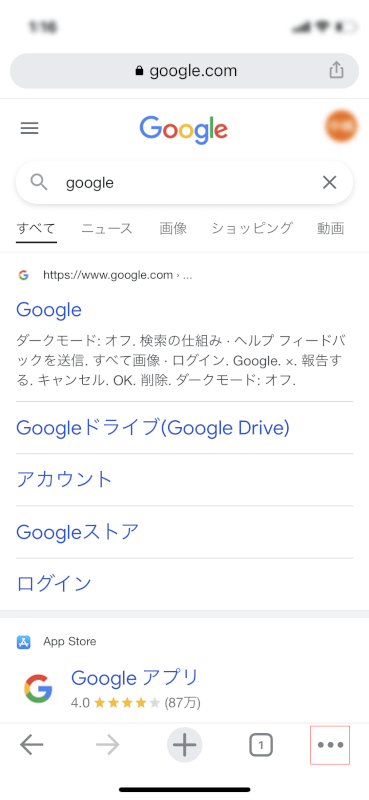
「・・・」のメニューアイコンをタップします。
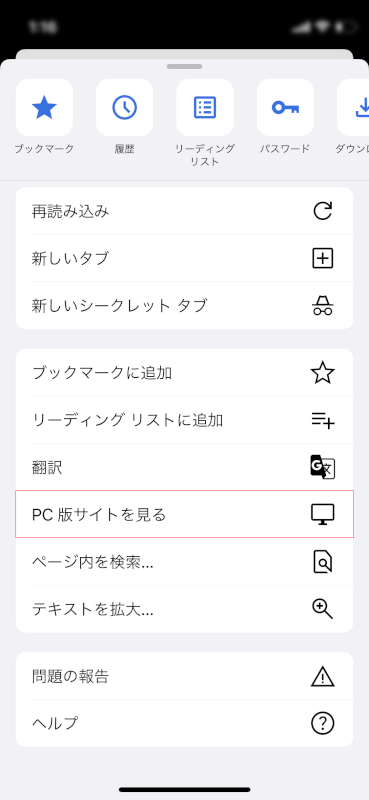
「PC版サイトを見る」を選択します。

これでiPhone上でPC版サイトを表示することができました。
PCのChromeでスマホサイトを検証する
PCのGoogle Chromeには「デベロッパーツール(Developer Tools)」という機能があります。
デベロッパーツールでは、Webサイトがスマホでどのように表示されるかを検証することができます。
下記記事で詳しい手順を紹介しています。また、そのほか初心者向けのGoogle Chromeの使い方もあわせて紹介しています。